
このチュートリアルでは、LinuxMint20にPlexMediaServerをインストールする方法を紹介します。知らなかった方のために、PlexMediaServerは優れたマルチメディアツールです。 Linux Mintを機能マルチメディアサーバーに統合します。Plexを使用すると、自宅のどのデバイスからでも音楽や映画をストリーミングできます。
この記事は、少なくともLinuxの基本的な知識があり、シェルの使用方法を知っていること、そして最も重要なこととして、サイトを独自のVPSでホストしていることを前提としています。インストールは非常に簡単で、ルートアカウントで実行されていますが、そうでない場合は、'sudoを追加する必要があります。 ‘ルート権限を取得するコマンドに。 Linux Mint 20(Ulyana)にPlexMediaServerを段階的にインストールする方法を紹介します。
前提条件
- 次のオペレーティングシステムのいずれかを実行しているサーバー:Linux Mint 20(Ulyana)。
- 潜在的な問題を防ぐために、OSの新規インストールを使用することをお勧めします
non-root sudo userまたはroot userへのアクセス 。non-root sudo userとして行動することをお勧めします ただし、ルートとして機能するときに注意しないと、システムに害を及ぼす可能性があります。
Linux Mint20UlyanaにPlexMediaServerをインストールする
ステップ1.以下のチュートリアルを実行する前に、次のaptを実行して、システムが最新であることを確認することが重要です。 ターミナルのコマンド:
sudo apt update
ステップ2.LinuxMint20にPlexMediaServerをインストールします。
- ソースからPlexMediaServerをインストールします:
以下のコマンドを実行して、PlexMediaサーバーをシステムにダウンロードします。
wget https://downloads.plex.tv/plex-media-server-new/1.20.4.3517-ab5e1197c/debian/plexmediaserver_1.20.4.3517-ab5e1197c_amd64.deb sudo dpkg -i plexmediaserver_1.20.4.3517-ab5e1197c_amd64.deb
インストール後、Plex Media Serverは自動的に実行されます。以下に示すようにステータスを確認してください:
sudo systemctl status plexmediaserver.service
- Snapを使用してPlexMediaServerをインストールします:
まず、Software Managerアプリケーションからスナップをインストールします:
sudo apt install snapd
Plex Media Serverをインストールするには、次のコマンドを使用するだけです。
sudo snap install plexmediaserver
ステップ3.PlexMediaServerにアクセスします。
次に、Webブラウザーを開き、次のアドレスを入力します。LinuxMint20のIPアドレスにIPアドレスを変更します。
http://your-ip-address:32400/web
Plex Media Serverを使用するには、Plexアカウントを作成するか、既存のアカウントでサインインするか、Google/FacebookまたはAppleアカウントにサインインする必要があります。
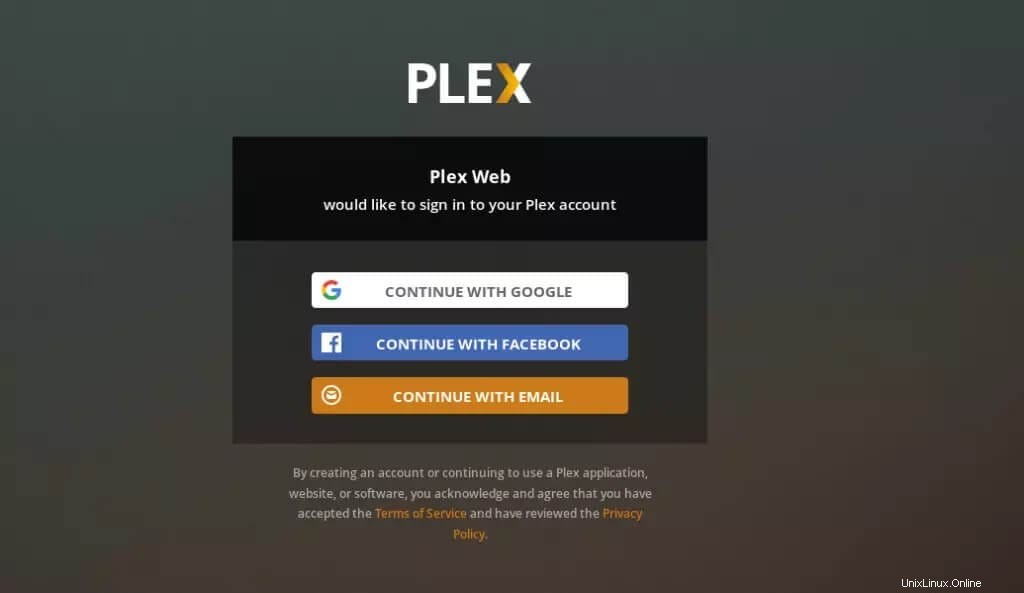
おめでとうございます!Plexが正常にインストールされました。このチュートリアルを使用して最新バージョンのPlex MediaServerをLinuxMintシステムにインストールしていただきありがとうございます。その他のヘルプや役立つ情報については、以下を確認することをお勧めします。 Plexの公式ウェブサイト。